Github 블로그 Tips (1) - 시작하기 전에
Updated:
1. 시작하기 전에
필자는 웹페이지 개발을 하지 않을 뿐더러 git 을 사용하지도 않았던 터라, 처음 github page 구축까지 일주일이 넘게 걸렸다. 이미 github page를 이용해 블로그를 운영하는 방법에 대해 정리한 사이트는 많이 있지만, 대부분 Jekyll 이나 git 에 익숙하다는 전제하에 설명하는 경우가 많았고, 각자의 개발 환경을 위주로 설명하고 있는 경우가 많아서 그대로 따라하기에도 어려웠던 기억이 있다.
Warning: 본인은 이 분야의 전문가가 아니므로 잘못 기재된 내용이 있을 수 있습니다.

1.1 github page는 어떻게 관리되는가?
github.io 도메인을 갖는 블로그는 github 사이트 내의 저장 공간을 이용해서 관리한다. 만약 github 사이트에 대해 모른다면, 일단은 각종 프로그램 소스를 관리하거나 공유하는 사이트 정도로 이해하고 넘어가도록 하자. github 블로그를 운영하기 위해서는 당연히 자신의 github 계정(구체적으로는 github.io 도메인으로 연동시킬 온라인 저장 공간)과 블로그를 수정하고 관리하는데 사용할 프로그램이 필요하다. 따라서, 본격적으로 블로그를 운영하기에 앞서 github 사이트에서 본인 계정을 만들고, 아래의 링크를 통해 블로그 운영에 필요한 프로그램을 설치하자.
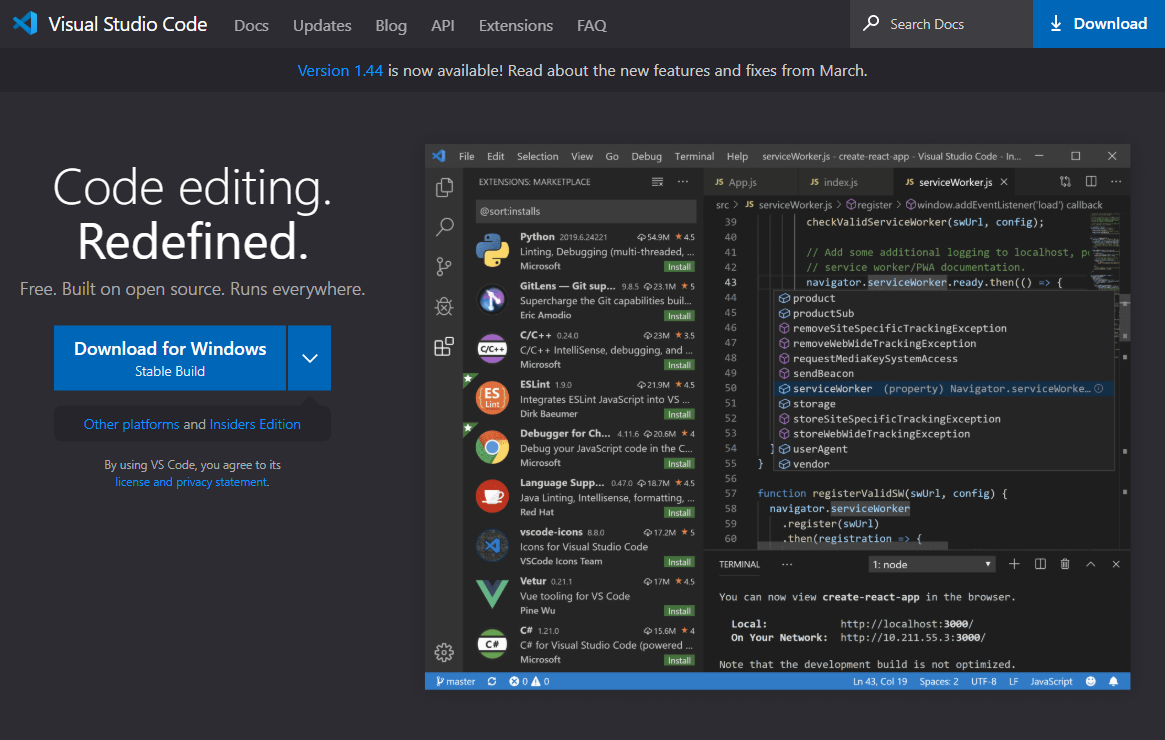
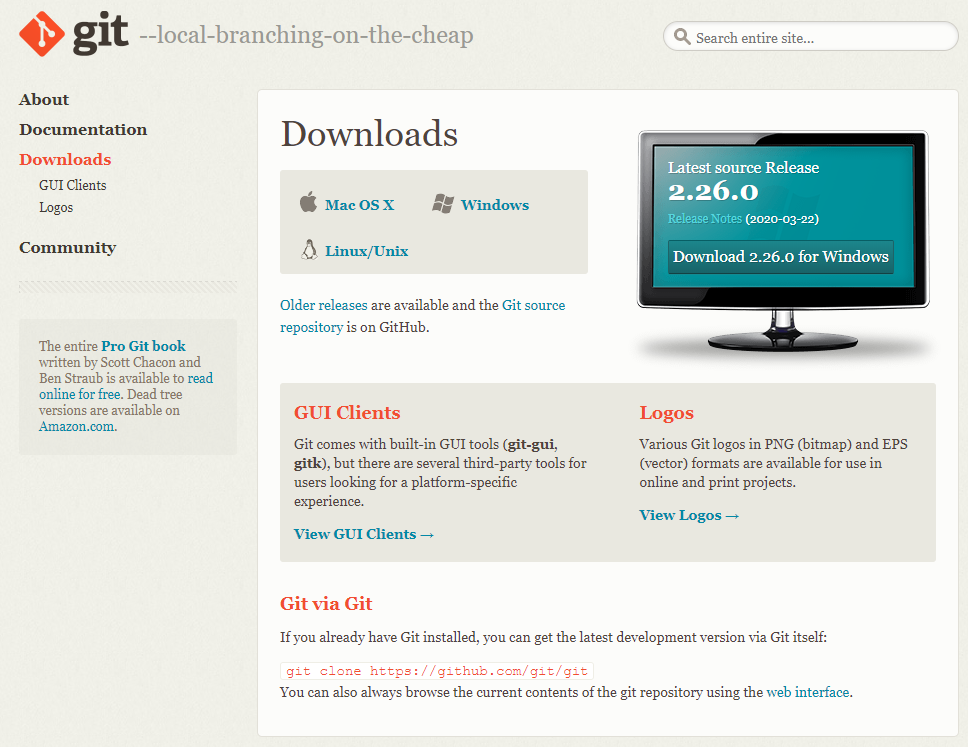
Visual Studio Code (VS Code)는 블로그에 올릴 포스트나 설정 파일들을 관리하는데 사용할 프로그램이고, Git을 설치하면서 함께 설치되는 Git Bash는 자신의 컴퓨터에서 작성한 포스트나 수정한 정보를 온라인 공간에 업데이트 하기 위해 사용한다.
블로그를 관리하고 업데이트하는 과정은 아래 그림과 같이 VS Code 상에서 관련 파일을 작성한 뒤, Git Bash에 아래 코드를 입력하여 해당 정보를 반영하는 두 단계로 진행된다.
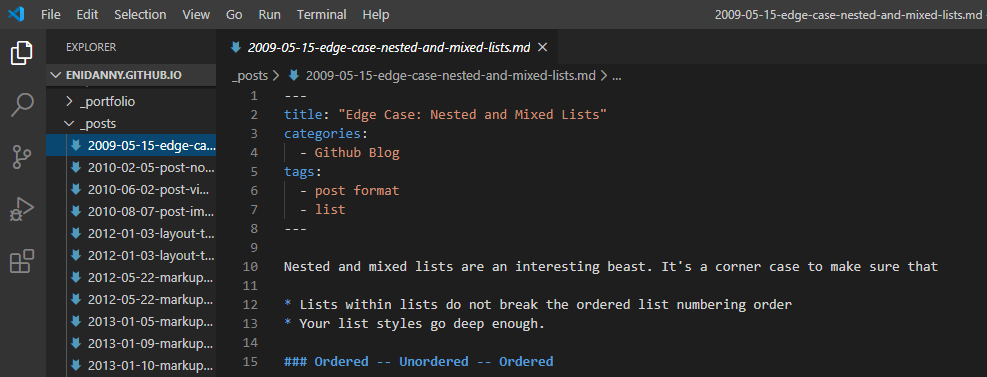
# Update page (repository) info
git add *
git commit -m "blog-testing"
git push
1.2 Git 개념 이해하기 (권장)
본인이 컴퓨터 공학과 관련된 일을 하거나 공부를하고 있다면 git을 공부하고 반드시 사용하도록 하자. 필자의 경우 전자공학을 전공했고, 임베디드 시스템 프로그래밍을 주로 했었기 때문에 git의 필요성을 느끼지 못했었는데, 이번에 블로그 구축을 시작하면서 git이 얼마나 유용한 시스템인지 새삼 깨닫게 되었다.
본인이 git에 대해 아예 모른다면 다음의 YouTube 영상 시청을 권장한다.
전체 영상이 네 개밖에 되지 않고, 개인적으로는 상당히 유익한 강의라고 생각한다. 보면서 한 번에 이해해도 좋겠지만, git이란게 이런거구나 하는 정도로만 이해할 수 있어도 충분할 것 같다.
Notice: 본인이 프로그래머가 아니거나, 블로그 운영에만 관심이 있다면 굳이 시청하지 않으셔도 됩니다.
1.3 튜토리얼 따라하기
github page를 블로그 플랫폼으로 선택하는 이유 중 하나는 자유롭게 테마를 선택하고, 본인 취향에 맞게 커스터마이징이 가능하다는 이점 때문이다.
그러나, 본인이 처음 github page를 접해본다면, 그런 기대는 잠시 접어두고 잘 정리된 예제를 따라하는 것으로 시작하기를 권장한다.
추천 사이트: 취미로 코딩하는 개발자
Github 블로그 디자인과 관련해서 이것저것 알아봤는데, 개인적으로는 위 블로그가 가장 유익했다. Github 블로그가 처음이라면 해당 블로그의 GitHub Pages 블로그 따라하기 과정을 따라서 진행하는 것을 권장한다.
1.4 Jekyll, Rubby ?
구글에 “github 블로그 시작하기” 혹은 “github 페이지 만드는 법” 등을 검색해보면 github 라는 단어 이외에도 보이는 문구가 있다. 바로 Jekyll 또는 Rubby라는 단어이다.
솔직하게 말해서 필자는 Jekyll이나 Rubby에 대해 모른다. 아마도 github 블로그를 구축하는데 사용되는 소스 프로그램인 것 같은데, 대부분 관련 프로그램을 사용하는 내용이 Mac OS 나 Linux 기반의 PC를 기준으로 정리되어 있길래 따로 알아보지 않았다.
위에서 언급한 추천 사이트의 튜토리얼 과정에도 Jekyll을 사용해서 테스트하는 항목이 있는데, Windows OS 기반의 PC에서는 해당 기능을 이용하려면 별도의 방법이 필요한 것 같았다. 직접 블로그를 관리해보면서 느낀 점은 Jekyll 에 대해 몰라도 블로그 구축에는 문제가 없다는 것이다.
앞서 언급한 취미로 코딩하는 개발자 블로그의 튜토리얼 중에도
bundle명령어를 이용해 웹페이지에https//127.0.0.1:4000주소를 입력해서 로컬 컴퓨터에 블로그 페이지를 띄우는 방법을 소개하고 있지만, 기본적으로 Windows 에서 git bash를 이용하는 경우에는bundle명령어 자체가 없다고 나온다. 그래서 필자는 해당 항목들을 스킵해가며 진행했다.
1.5 테마 선택하기
블로그를 개설하는 가장 쉬운 방법은 지킬 테마 사이트에서 원하는 테마를 고른 뒤, 본인의 github repository로 Fork 한 뒤, 해당 repository 이름을 username.github.io로 설정해주는 방법이다.
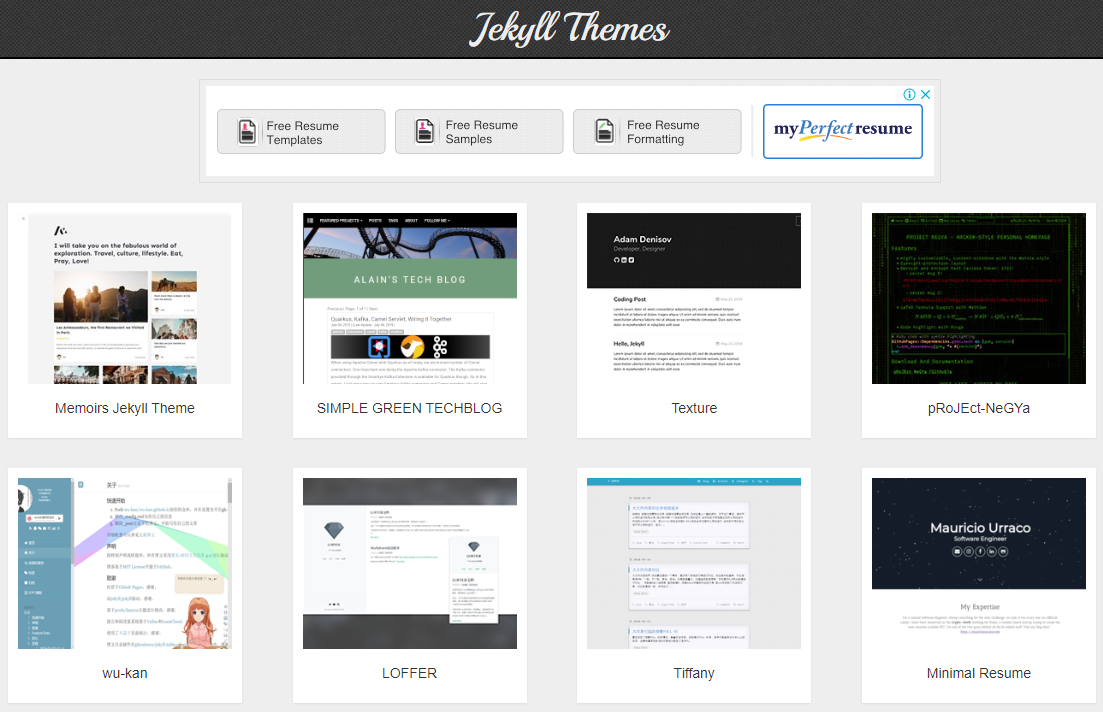
지킬 테마 사이트에 들어가보면 위 그림처럼 여러가지 테마가 보일텐데, 결론부터 이야기하자면 minimal-mistakes 테마로 시작하는 것을 권장한다. 위에서 소개한 github 블로그를 비롯해 많은 사람들이 minimal-mistakes 테마를 사용하고 있는데, 이 점이 중요한 이유는 블로그 디자인을 수정하고 싶을 때, 어떤 부분을 어떻게 수정해야하는지에 대해 검색하기가 쉽기 때문이다.
예를 들어, 본인이 포스팅 하고자 하는 글에 카테고리 또는 태그 항목을 추가하길 원하는데, minimal-mistakes 테마를 이용하는 경우는
/pages/category-archive.md파일을 수정하고,_config.yml파일의categories_archive:항목을 수정하는 정도로 쉽게 카테고리를 추가할 수 있지만, 이와 다른 형식의 테마를 사용하는 경우/pages/category-archive.md라는 파일이 존재하지 않을 가능성이 높으며, category 를 추가하기 위해 본인이 추가하고자 하는 category 항목을 일일이.md파일로 정의해야하는 경우도 있다.
아마도 github 페이지가 Jekyll을 기반으로 디자인이 가능하기 때문에 특정 형식에 얽매이지 않고, 다양한 방식으로 구축이 가능하기 때문이라고 생각되는데… 처음 접하는 사람 입장에서는 시작부터 어떻게 해야할 지 모르는 상황에 놓이게 된다.
따라서 개인적인 생각으로는 일단 가장 보편적인 minimal-mistakes 테마를 이용해서 기본 기능(메뉴/카테고리/댓글 기능 등) 위주로 블로그를 운영하고, 어느정도 익숙해진 뒤 본격적으로 커스터마이징 하는 것을 추천한다.
Comments